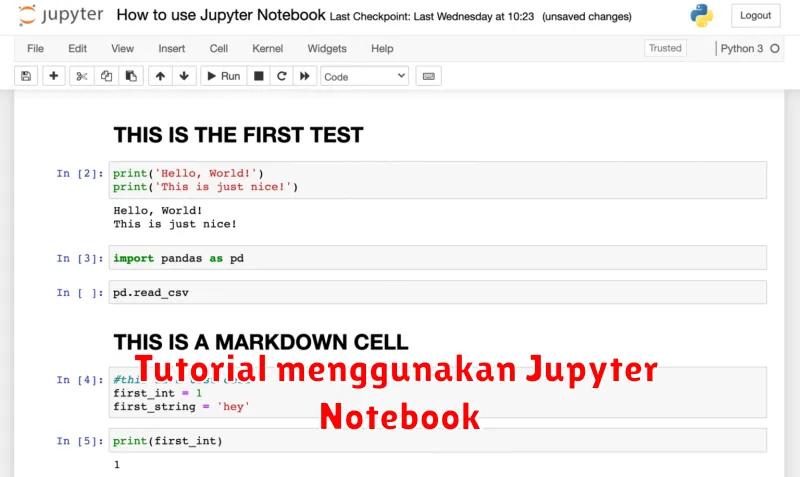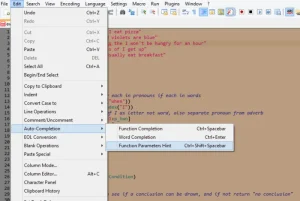Jupyter Notebook telah menjadi salah satu alat paling populer di kalangan ilmuwan data, analis data, dan peneliti di berbagai bidang. Keunggulan utamanya terletak pada kemampuannya untuk menggabungkan kode, visualisasi, dan teks dalam satu dokumen interaktif. Hal ini memungkinkan alur kerja yang lebih efisien dan kolaboratif, sehingga memudahkan dalam proses eksplorasi, analisis, dan berbagi data.
Artikel ini disusun sebagai panduan lengkap untuk menggunakan Jupyter Notebook, baik bagi pemula yang baru ingin memulai maupun bagi pengguna yang sudah berpengalaman. Kami akan membahas mulai dari instalasi dan dasar-dasar penggunaan, hingga fitur-fitur canggih yang dapat meningkatkan produktivitas Anda. Diharapkan setelah membaca panduan ini, Anda dapat memaksimalkan potensi Jupyter Notebook untuk proyek dan penelitian Anda.
Daftar Isi
Pengenalan Jupyter Notebook
Jupyter Notebook adalah aplikasi web open-source yang memungkinkan Anda membuat dan membagikan dokumen yang berisi kode langsung, persamaan, visualisasi, dan teks naratif. Notebook ini sangat populer di kalangan ilmuwan data, analis data, dan peneliti karena kemampuannya untuk menggabungkan kode, output, dan penjelasan dalam satu lingkungan yang interaktif.
Dengan Jupyter Notebook, Anda dapat:
- Menjalankan kode dalam berbagai bahasa pemrograman seperti Python, R, dan Julia secara interaktif.
- Membuat visualisasi data yang menarik dan informatif.
- Menulis dokumentasi dan penjelasan dengan format yang mudah dibaca.
- Berbagi pekerjaan Anda dengan mudah kepada kolega atau publik.
Jupyter Notebook sangat ideal untuk:
- Analisis Data: Membersihkan, mentransformasikan, menganalisis, dan memvisualisasikan data.
- Pembelajaran Mesin: Mengembangkan, melatih, dan mengevaluasi model pembelajaran mesin.
- Visualisasi Data: Membuat grafik, plot, dan dasbor interaktif.
- Dokumentasi: Mendokumentasikan proyek, kode, dan hasil penelitian.
Memasang dan Menjalankan Jupyter Notebook
Sebelum Anda dapat menikmati kekuatan Jupyter Notebook, Anda perlu memasangnya di sistem Anda. Untungnya, proses instalasinya cukup mudah, terutama jika Anda sudah familiar dengan manajer paket Python.
Langkah pertama adalah memastikan Anda telah menginstal Python. Jupyter Notebook dibangun di atas Python, jadi Anda memerlukannya untuk menjalankan Notebook. Jika Anda belum memilikinya, Anda dapat mengunduhnya dan menginstalnya dari situs web resmi Python.
Setelah Python terinstal, Anda dapat menginstal Jupyter Notebook menggunakan pip, manajer paket untuk Python. Buka terminal atau command prompt Anda dan jalankan perintah berikut:
pip install jupyter
Perintah ini akan mengunduh dan menginstal Jupyter Notebook beserta semua dependensinya. Setelah instalasi selesai, Anda dapat meluncurkan Jupyter Notebook dengan menjalankan perintah:
jupyter notebook
Perintah ini akan membuka jendela browser baru yang menampilkan dashboard Jupyter Notebook. Dari dashboard ini, Anda dapat membuat notebook baru, membuka notebook yang ada, dan mengelola file notebook Anda.
Antarmuka Jupyter Notebook
Saat Anda membuka Jupyter Notebook, Anda akan disambut oleh antarmuka yang ramah pengguna dan intuitif. Antarmuka ini dirancang untuk mempermudah alur kerja ilmu data Anda, mulai dari penulisan kode hingga visualisasi data dan kolaborasi.
Berikut adalah elemen kunci dari antarmuka Jupyter Notebook:
- Dashboard: Saat pertama kali memulai, Anda akan melihat dashboard yang menampilkan file dan folder di direktori kerja Anda. Dari sini, Anda dapat membuka notebook yang ada atau membuat yang baru.
- Sel: Notebook terdiri dari sel-sel individual yang dapat berisi kode, teks, atau media. Ini memungkinkan Anda untuk menggabungkan kode, penjelasan, dan visualisasi dengan mulus.
- Kernel: Kernel adalah mesin yang mengeksekusi kode dalam notebook Anda. Anda dapat memilih kernel untuk bahasa pemrograman yang ingin Anda gunakan, seperti Python, R, atau Julia.
- Toolbar: Toolbar menyediakan akses cepat ke perintah yang sering digunakan, seperti menjalankan sel, menyisipkan sel baru, atau mengubah jenis sel.
- Menu: Menu menawarkan berbagai opsi untuk mengelola notebook, kernel, dan pengaturan Anda.
Antarmuka Jupyter Notebook dirancang agar mudah dinavigasi dan digunakan, memungkinkan Anda untuk fokus pada pekerjaan ilmu data Anda tanpa terbebani oleh alat yang rumit.
Membuat Notebook Baru
Memulai petualangan data science Anda dengan Jupyter Notebook semudah membuat notebook baru. Setelah Anda membuka Jupyter Notebook, Anda akan disambut oleh antarmuka yang ramah pengguna, yang dikenal sebagai Dashboard.
Di pojok kanan atas Dashboard, Anda akan menemukan tombol “New”. Klik tombol ini untuk membuka menu dropdown. Di dalam menu ini, Anda akan melihat beberapa pilihan, termasuk “Python 3”. Pilih “Python 3” untuk membuat notebook baru yang menggunakan kernel Python 3.
Selamat! Anda baru saja membuat notebook Jupyter baru. Notebook baru ini akan terbuka di tab baru pada browser Anda dan siap untuk diisi dengan kode, teks, dan visualisasi data Anda.
Menulis Kode dan Teks
Jupyter Notebook menyediakan fleksibilitas tinggi dalam menggabungkan kode dan teks. Anda dapat menulis dan mengeksekusi kode secara langsung di dalam notebook, serta menambahkan teks penjelasan, catatan, atau dokumentasi di sekitarnya.
Untuk menulis kode, cukup klik pada sebuah sel dan pilih tipe “Code”. Anda dapat menulis kode dalam berbagai bahasa pemrograman seperti Python, R, atau Julia, tergantung pada kernel yang Anda gunakan. Setelah selesai menulis kode, tekan Shift + Enter atau klik tombol “Run” untuk mengeksekusi kode tersebut. Output dari kode akan ditampilkan tepat di bawah sel kode.
Selain kode, Anda juga dapat menambahkan teks dengan mudah. Pilih tipe “Markdown” pada sebuah sel, lalu tulis teks seperti biasa. Markdown adalah bahasa markup yang sederhana dan mudah dipelajari untuk memformat teks. Anda dapat menggunakan Markdown untuk membuat heading, daftar, tautan, gambar, dan lainnya. Setelah selesai menulis teks, tekan Shift + Enter untuk “menjalankan” sel dan menampilkan teks yang telah diformat.
Dengan menggabungkan kode dan teks secara efektif, Anda dapat membuat dokumen yang interaktif, mudah dipahami, dan informatif. Gunakan sel kode untuk menulis dan menjalankan kode, dan sel teks untuk memberikan penjelasan, interpretasi hasil, atau dokumentasi.
Menjalankan Kode
Salah satu keunggulan utama Jupyter Notebook adalah kemampuannya untuk menjalankan kode secara interaktif. Setelah Anda menulis kode di dalam sel kode, Anda dapat langsung menjalankannya dan melihat hasilnya.
Untuk menjalankan kode di dalam sel, cukup klik pada sel tersebut dan tekan tombol Shift + Enter pada keyboard Anda. Atau, Anda juga dapat mengklik tombol “Run” pada toolbar di bagian atas.
Jupyter Notebook akan menjalankan kode di dalam sel dan menampilkan outputnya tepat di bawah sel tersebut. Jika kode Anda menghasilkan plot atau visualisasi lainnya, maka visualisasi tersebut juga akan ditampilkan secara inline.
Membuat Grafik dan Visualisasi
Jupyter Notebook dikenal dengan kemampuannya dalam membuat visualisasi data yang menarik dan informatif. Dengan library seperti Matplotlib dan Seaborn, Anda dapat membuat berbagai jenis grafik, mulai dari grafik garis dan batang hingga plot yang lebih kompleks seperti heatmap dan diagram lingkaran.
Untuk memulai, pastikan Anda telah mengimpor library yang dibutuhkan. Berikut contoh sederhana membuat grafik garis menggunakan Matplotlib:
import matplotlib.pyplot as plt import numpy as np x = np.linspace(0, 10, 100) y = np.sin(x) plt.plot(x, y) plt.show() Kode di atas akan menghasilkan grafik garis sederhana yang menggambarkan fungsi sinus. Anda dapat menyesuaikan berbagai aspek grafik seperti judul, label sumbu, warna, dan jenis garis sesuai kebutuhan.
Selain Matplotlib, Seaborn menawarkan antarmuka tingkat tinggi yang memudahkan pembuatan visualisasi statistik yang kompleks dan menarik. Seaborn dibangun di atas Matplotlib, sehingga Anda dapat dengan mudah menggabungkan keduanya untuk kontrol yang lebih terperinci atas tampilan grafik Anda.
Dengan kemampuan visualisasi yang kuat ini, Jupyter Notebook menjadi alat yang sangat berharga untuk analisis data eksploratif, presentasi, dan pembuatan laporan interaktif.
Menyimpan dan Membagikan Notebook
Jupyter Notebook secara otomatis menyimpan pekerjaan Anda secara berkala. Namun, Anda juga dapat menyimpannya secara manual dengan mengklik ikon “Simpan” atau menggunakan pintasan keyboard Ctrl + S.
Untuk membagikan notebook Anda, ada beberapa pilihan:
- Mengunduh Notebook: Anda dapat mengunduh notebook dalam berbagai format seperti
.ipynb,.html,.pdf, dan.py. Fitur ini memungkinkan Anda untuk membuka dan melihat notebook di platform lain. - Menggunakan Platform Berbagi Kode: Platform seperti GitHub, GitLab, dan Bitbucket memungkinkan Anda untuk menyimpan dan membagikan notebook Anda secara online. Anda juga dapat berkolaborasi dengan orang lain pada proyek yang sama.
- Layanan Cloud Notebook: Layanan seperti Google Colab dan Kaggle Kernels menyediakan platform berbasis cloud untuk menjalankan dan membagikan Jupyter Notebook. Ini sangat berguna untuk kolaborasi dan berbagi proyek yang membutuhkan sumber daya komputasi yang besar.
Pastikan untuk menghapus data sensitif sebelum membagikan notebook Anda. Anda juga dapat menggunakan fitur “Clear Output” untuk menghapus hasil eksekusi kode sebelum berbagi, sehingga notebook lebih mudah dipahami oleh orang lain.
Tips dan Trik Jupyter Notebook
Jupyter Notebook merupakan alat yang sangat berguna, namun ada beberapa tips dan trik yang bisa membantu Anda menggunakannya secara lebih efektif:
1. Pintasan Keyboard: Kuasai pintasan keyboard untuk mempercepat alur kerja Anda. Tekan H saat dalam mode perintah untuk melihat daftar pintasan.
2. Dokumentasi: Gunakan ? sebelum atau sesudah fungsi untuk melihat dokumentasinya dengan cepat. Contoh: ?print.
3. Variabel Khusus: Manfaatkan variabel khusus seperti _ (output terakhir), __ (output kedua terakhir), dan ___ (output ketiga terakhir) untuk mengakses output sebelumnya.
4. Eksekusi Shell Command: Jalankan perintah shell langsung dari notebook dengan menambahkan tanda seru (!) di awal perintah. Contoh: !pip install pandas.
5. Ekstensi: Tingkatkan fungsionalitas Jupyter Notebook dengan menginstal ekstensi. Beberapa ekstensi populer antara lain “Table of Contents” untuk navigasi yang lebih mudah dan “Variable Inspector” untuk melihat nilai variabel secara real-time.